Konfiguration
Fahrzeug anlegen
Damit Touren im FrachtPilot durchgeführt werden können, müssen Informationen (z. B. Kapazität) über die verwendeten Fahrzeuge hinterlegt werden.
Verwaltungsübersicht > "Firmendaten" > Flottenmanagement > "Neues Fahrzeug anlegen"
Falls noch nicht geschehen, muss noch die Fahrzeugklasse eingerichtet werden. Das kannst du erledigen, indem du auf
bei der Fahrzeugklasse klicken.Bei der Ladekapazität kannst du mit der Prozentangabe einstellen, wie viel Prozent der Kapazität in Wirklichkeit verfügbar ist. Dadurch kann zum Beispiel berücksichtigt werden, wenn ein Teil des Ladevolumens nicht zugänglich ist (z. B. durch einen Radkasten).
Die Beladezeit und Entladezeit sind in den allgemeinen Einstellungen festgelegt. Bei der Erstellung eines Fahrzeugs kannst du hier die additive Be- und Entladezeit festlegen, zum Beispiel wenn mehr Zeit für das Be- und Entladen bei einem bestimmten Fahrzeug benötigt wird. Dieser Wert wird zu der Zeit aus den allgemeinen Einstellungen dazugerechnet.
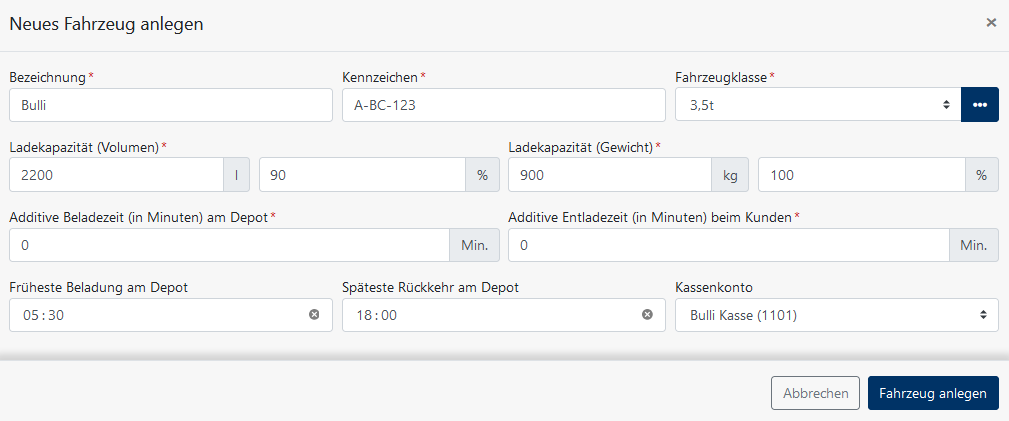
Anpassung der Fahrzeugkapazitäten
Die Kapazität einer Tour hängt von dem verwendeten Fahrzeug ab, welches der Tour zugewiesen wurde. In der Verwaltungsübersicht können unter Flottenmanagement die Fahrzeuge mit ihrer Volumen- und Gewichtskapazität eingesehen werden. Für jedes Produkt bzw. Gebinde und zugehörige Transportbehälter sind das Volumen und das Gewicht angegeben. Hierdurch kann für jede Tour das insgesamt benötigte Volumen und Gewicht berechnet werden.
Diese beiden Werte sind eher als Schätzwerte zu sehen, da zum Beispiel die Volumen-Angaben der Artikel oder Fahrzeuge leicht abweichen können oder Stauraum im Fahrzeug möglicherweise nicht optimal genutzt wird (z.B. durch einen Radkasten). Daher ist es möglich, die Kapazität jedes Fahrzeugs um einen frei festlegbaren Prozentsatz zu verringern.
Gehe hierfür von der Verwaltungsübersicht aus in das Flottenmanagement. Klicke auf
, um das jeweilige Fahrzeug zu bearbeiten. Nun kannst du in den beiden markierten Eingabefeldern die prozentuale Kapazität ändern. Wenn wir im Beispiel das Volumen auf 90% ändern, dann werden in der späteren Tourenplanung nur noch 1.980l berücksichtigt. Diese Einstellung kann auch direkt bei der Erstellung eines neuen Fahrzeugs getroffen werden.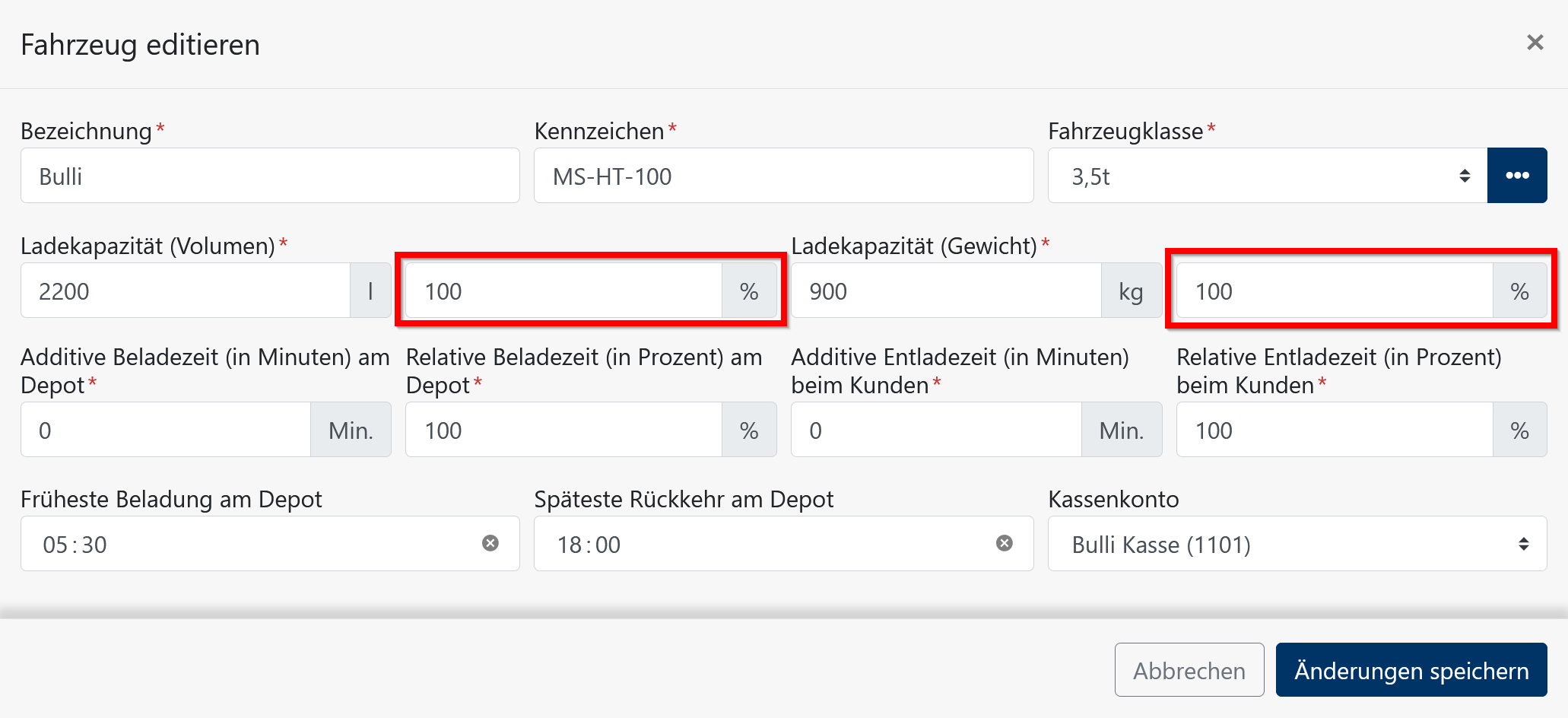
Im FrachtPilot wird weiterhin die vollständige Kapazität Ihrer Fahrzeuge angezeigt. Die prozentuale Minderung der Kapazität wird nur für die Optimierung der Tour verwendet.
Nach dem manuellen Anlegen einer Tour und der Zuweisung eines Fahrzeugs wird in der Tourenplanung-Übersicht die benötigte Kapazität und die Kapazität des Fahrzeugs angezeigt:
Kapazitätsüberschreitungen verhindern
Sollten Kapazitätsüberschreitungen bei einer manuell erstellten Tour auftreten, wie es in der oberen Tour der Fall ist, dann muss die Tour manuell angepasst werden.
Alternativ kannst du auch Touren automatisch berechnen lassen und so die Touren aufteilen. Klicke in der Tourenplanung auf "Tourenverwaltung" und "Neue Touren" berechnen. Hier kannst du die Option "Touren bei engen Fahrzeugkapazitäten aufteilen" auswählen. Hierdurch werden Überschreitungen der Kapazitäten vermieden. Wähle anschließend die verfügbaren Fahrzeuge und Fahrer aus. Daraufhin werden automatisch passende Touren erstellt, welche die Bestellungen des Tages abdecken.
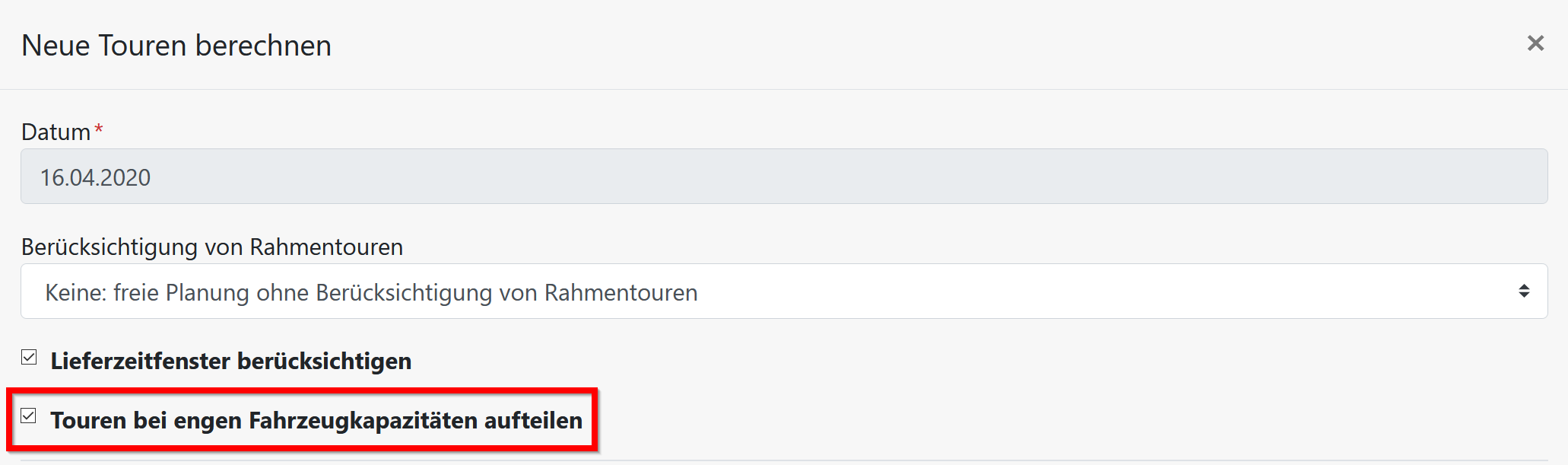
Depot anlegen
Dein Lager, Bäcker oder Kommissionierstelle könnten bei dir das Depot sein, an dem deine Touren starten.
Mithilfe von Liefergebieten kannst du auch Kund*innen diesem Depot zuweisen. In der Verwaltungsübersicht findest du
die Depotverwaltung:
Mit Neues Depot anlegen erstellst du ein neues Depot:
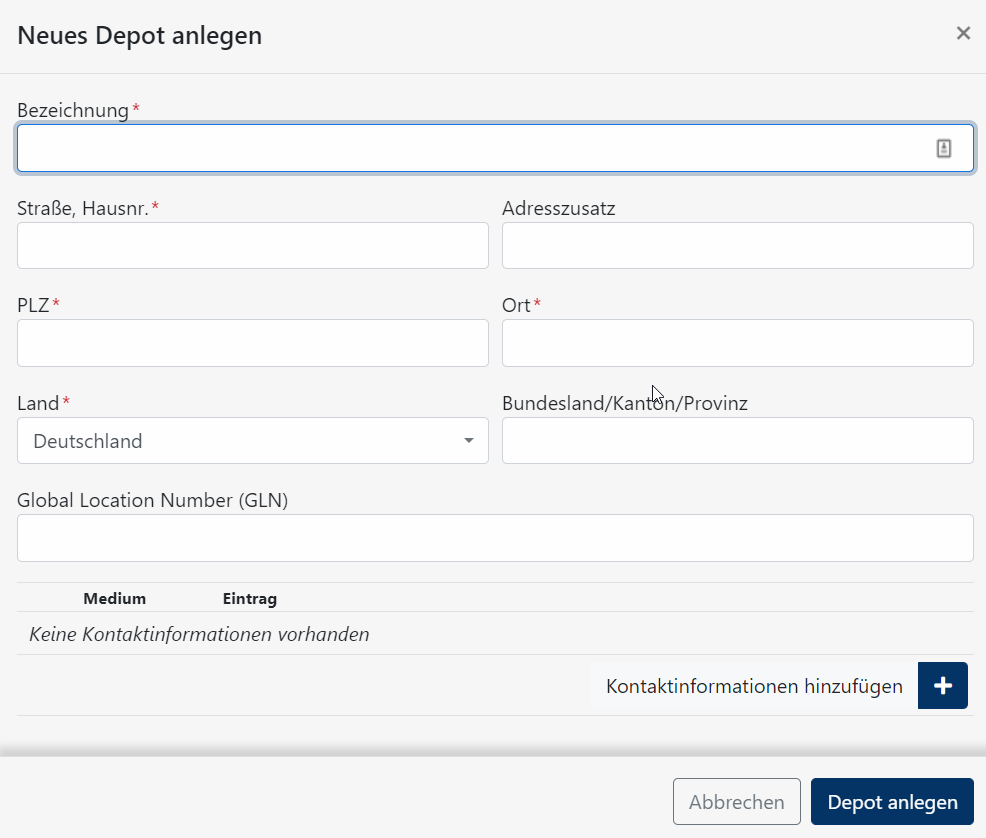
Planungsparameter
Folgende Einstellungen für die Tourenplanung können in Einstellungen unter dem Reiter "Allgemein" geändert werden:
- Durchschn. Fahrerkosten: Dieser Parameter ist veraltet und wird nicht mehr in der Tourenplanung berücksichtigt.
- Voreinstellung max. Fahrzeugklasse: Manche Kunden können nur mit Fahrzeugen einer bestimmten Größe erreicht werden. Dieser Wert wird automatisch bei jedem neu angelegten Kunden angewendet.
- Selbstabholung erlauben: Dürfen Kunden ihre Ware selber abholen oder ist nur die Lieferung über Touren erlaubt?
- Durchschn. Beladezeit am Depot: Wie lange dauert es, bis das Fahrzeug am Startpunkt beladen worden ist?
- Durchschn. Entladezeit beim Kunden: Wie lange dauert es durchschnittlich, bis die Ware dem Kunden übergeben wurde und die Tour fortgesetzt werden kann? Für jeden Kunden kann die Entladezeit im Kundenprofil individuell angepasst werden.
- Früheste Beladung am Depot: Wann kann mit dem Einladen der Ware in Fahrzeuge begonnen werden?
- Späteste Rückkehr am Depot: Wann muss der Fahrer spätestens zurückgekehrt sein?
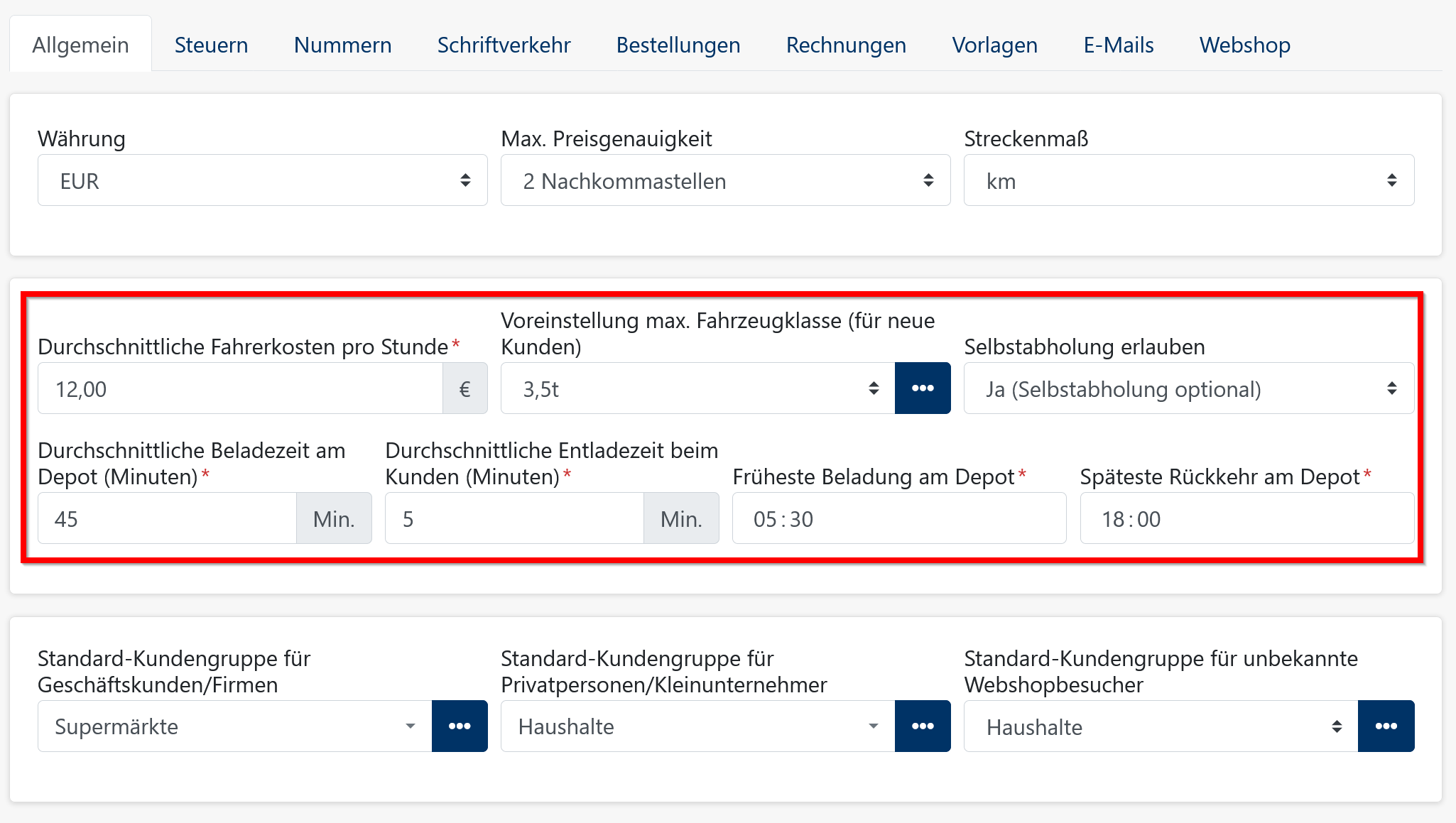
Konfiguration Rahmentour
Start- und Endpunkt
Manchmal ist es notwendig, dass deine Touren nicht vom Firmensitz aus optimiert wird, sondern bei deinem Lager, Kommissionierstelle oder anderen Orten. Folgende Optionen für den Start- und Endpunkte hast du mit FrachtPilot:
| Ort | Start | Ende | Erläuterung |
| Firmenstandort | X | X | Standard, falls nichts anderes definiert ist oder bspw. bei der FahrerIn ausgewählt ist. |
| Depot | X | X | Dies kann dein Lager oder Kommissionierort sein |
| Fahrer*In-Adresse | X | X | Wenn deine Fahrer*innen einen kurzen Weg nach Hause haben sollen. Die Tour wird so geplant, dass die letzten Kund*innen möglichst in Richtung der Heimatadresse liegen. In der Mitarbeiter-Verwaltung muss entsprechend die Adresse eingetragen sein. Hinweis: In der Rahmentour wird hier der Firmenstandort angezeigt, weil bei der Bearbeitung der Rahmentour keine FahrerIn ausgewählt werden kann. |
| Letzte Kund*in | X | Wenn die Tour möglichst kurz sein und der Rückweg des Fahrzeugs nicht berechnet werden soll. |
Du benötigst für die Optimierung von unterschiedlichen Start- und Endpunkten das Komplettpaket mit der Tourenoptimierung und den Rahmentouren.
Die Start- und Endpunkte einer Tour kannst du in der Rahmentour definieren, sodass du dies nicht immer wieder neu für ein Fahrzeug festlegen musst:
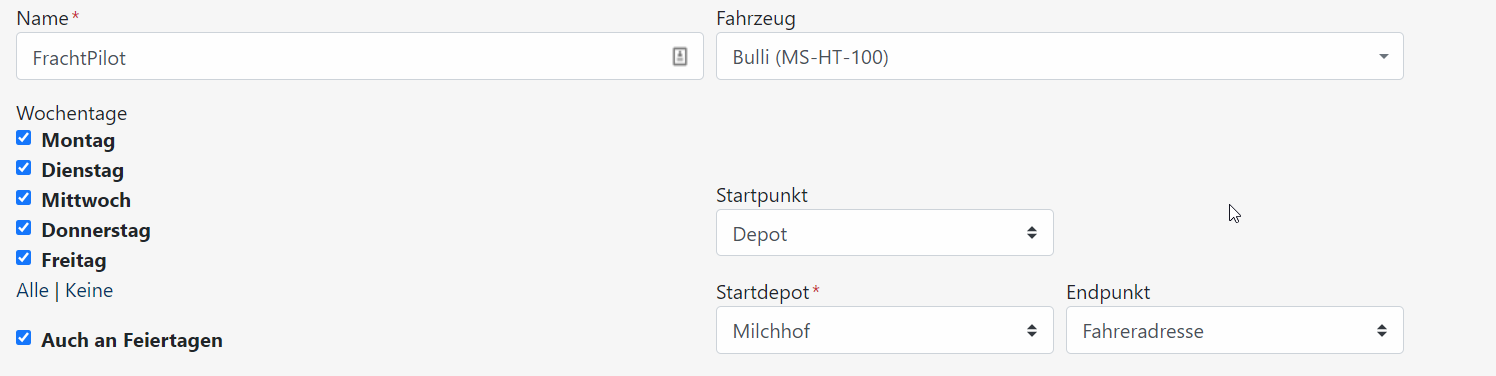
Mehr Informationen zu Rahmentouren findest du hier und für Depots hier.
Damit die Tourenplanung die Start- und Endpunkte berücksichtigt, musst du beim Berechnen der Touren auch die Rahmentouren berücksichtigen.